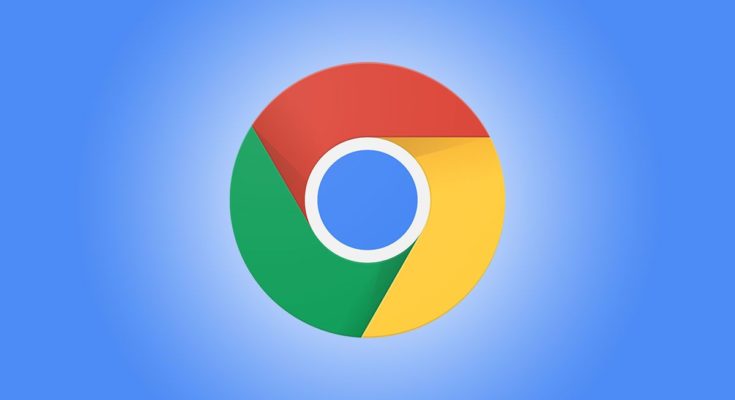O Google Chrome usa sandboxing para melhorar a segurança, o que tem o infeliz efeito colateral de exigir mais RAM para cada guia. Há um novo recurso sendo lançado que resolve (parcialmente) o problema.
O Google anunciou hoje dois recursos para o navegador Chrome. O primeiro é o recurso Energy Saver lançado junto com o Chrome 108 , que limita a atividade em segundo plano e os efeitos visuais para conservar a vida útil da bateria. A outra mudança é o Memory Saver, que libera RAM disponível limpando algumas guias em segundo plano. Ele está em testes há algum tempo , mas agora está sendo lançado para todos.
O comportamento é semelhante ao funcionamento das guias em segundo plano em todos os navegadores móveis. O Chrome limpará uma guia se você não usá-la por tempo suficiente, o que a manterá visível na barra de guias, mas exigirá recarregamento depois que você clicar nela novamente. O Google disse em seu anúncio: “O modo de economia de memória libera memória das guias que você não está usando no momento, para que os sites ativos que você está navegando tenham a experiência mais tranquila possível. Isso é especialmente útil se você estiver executando outros aplicativos intensivos, como edição vídeos de família ou jogos. Todas as guias inativas serão recarregadas quando você precisar delas.
Muitas extensões de navegador implementaram funcionalidades semelhantes ao longo dos anos, mais notavelmente “The Great Suspender”, que foi inicializado na Chrome Web Store em 2020 depois que o novo proprietário adicionou malware. O recurso “Sleeping Tabs” do Microsoft Edge também é mais ou menos igual ao novo Memory Saver do Chrome.
É ótimo ver que um controle nas guias de fundo finalmente chega ao Chrome para desktop, sem a necessidade de uma extensão de terceiros. Se você ainda não vir o Memory Saver, poderá ativá-lo manualmente com um sinalizador de recurso . Navegue até chrome://flags/#battery-saver-mode-available (clicar no link não funcionará, você precisa copiá-lo e colá-lo), defina o menu suspenso destacado como “Ativado” e reinicie o Chrome quando solicitado. Depois disso, você poderá ver a página de configurações em chrome://settings/performance – no meu caso, a página estava em branco mesmo depois de ativar o sinalizador.